Le traduzioni sono generate tramite traduzione automatica. In caso di conflitto tra il contenuto di una traduzione e la versione originale in Inglese, quest'ultima prevarrà.
Installa Docker e AWS CLI il plug-in Lightsail Control per contenitori
Puoi utilizzare la console Amazon Lightsail per creare i tuoi servizi container Lightsail e creare distribuzioni utilizzando immagini di container da un registro pubblico online, come Amazon ECR Public Gallery. Per creare immagini container personalizzate ed eseguirne il push al servizio container, è necessario installare il seguente software aggiuntivo sullo stesso computer in cui si prevede di creare le immagini container:
-
Docker: esegui, testa e crea immagini di container personalizzate da utilizzare con il servizio container Lightsail.
-
AWS Command Line Interface (AWS CLI) — Specificate i parametri delle immagini dei container che create, quindi inviatele al servizio container Lightsail. La versione 2.1.1 e successive funzioneranno con il plugin Lightsail Control.
-
Plugin Lightsail Control (lightsailctl): consente di accedere alle immagini AWS CLI del contenitore presenti sul computer locale.
Le sezioni seguenti di questa guida indicano dove andare per scaricare questi pacchetti software e come installarli. Per ulteriori informazioni sui servizi di container, consulta Servizi di container.
Indice
Installa Docker
Docker è una tecnologia che consente di creare, testare, distribuire ed eseguire applicazioni distribuite basate su container di Linux. È necessario installare e utilizzare il software Docker se si desidera creare immagini di container personalizzate da utilizzare con il servizio container Lightsail. Per ulteriori informazioni, consulta Creare immagini di container per i servizi container Lightsail.
Docker è disponibile per diversi sistemi operativi, compresa la maggior parte delle distribuzioni Linux, ad esempio Ubuntu, e persino per macOS e Windows. Per ulteriori informazioni sull'installazione di Docker su un sistema operativo specifico, consulta la guida all'installazione di Docker
Nota
È necessario installare sempre la versione più recente di Docker. Non è garantito che le versioni precedenti di Docker funzionino con il plugin Lightsail Control (lightsailctl) descritto più avanti in questa guida. AWS CLI
Installa il AWS CLI
AWS CLI È uno strumento open source che consente di interagire con AWS servizi, come Lightsail, utilizzando i comandi nella shell della riga di comando. È necessario installare e utilizzare AWS CLI per inviare le immagini dei container, create sul computer locale, al servizio container Lightsail.
AWS CLI È disponibile nelle seguenti versioni:
-
Versione 2.x: la versione corrente, generalmente disponibile della AWS CLI. Questa è la versione principale più recente di AWS CLI e supporta tutte le funzionalità più recenti, inclusa la possibilità di inviare le immagini dei container ai servizi container Lightsail. La versione 2.1.1 e successive funzioneranno con il plugin Lightsail Control.
-
Versione 1.x: la versione precedente di AWS CLI che è disponibile per la compatibilità con le versioni precedenti. Questa versione non supporta la possibilità di inviare le immagini dei container ai servizi container Lightsail. Pertanto, è necessario installare invece la AWS CLI versione 2.
La AWS CLI versione 2 è disponibile per i sistemi operativi Linux, macOS e Windows. Per istruzioni su come installarla AWS CLI su tali sistemi operativi, consulta Installazione della AWS CLI versione 2 nella Guida per l'AWS CLI utente.
Installa il plugin Lightsail Control
Il plugin Lightsail Control (lightsailctl) è un'applicazione leggera che consente di accedere alle immagini AWS CLI dei container create sul computer locale. Ti consente di inviare le immagini dei container al tuo servizio container Lightsail, in modo da poterle distribuire nel tuo servizio.
Requisiti di sistema
-
Un sistema operativo Windows, macOS o Linux con supporto a 64 bit.
-
AWS CLI la versione 2 deve essere installata sul computer locale per poter utilizzare il plugin lightsailctl. Per ulteriori informazioni, consulta la sezione Installazione della AWS CLI precedente di questa guida.
Utilizzo della versione più recente del plug-in lightsailctl
Il plug-in lightsailctl viene aggiornato periodicamente con funzionalità avanzate. Ogni volta che viene utilizzato, il plug-in lightsailctl esegue un controllo per confermare che la versione in uso è la più recente. Se rileva che è disponibile una versione nuova, richiede di eseguire l'aggiornamento alla versione più recente per sfruttarne le caratteristiche. Quando è disponibile una versione aggiornata, è necessario ripetere il processo di installazione per ottenere la versione più recente del plug-in lightsailctl.
La tabella seguente elenca tutte le release del plug-in lightsailctl, nonché le caratteristiche e i miglioramenti inclusi in ciascuna versione.
-
v1.0.0 (rilasciata il 12 novembre 2020) — La versione iniziale aggiunge funzionalità per la AWS CLI versione 2 per inviare le immagini dei container a un servizio container Lightsail.
Installazione del plug-in lightsailctl su Windows
Per installare il plug-in lightsailctl su Windows, completa la procedura seguente.
-
Scarica il programma di installazione dal seguente URL e salvalo nella directory
C:\Temp\lightsailctl\.https://s3.us-west-2.amazonaws.com/lightsailctl/latest/windows-amd64/lightsailctl.exe -
Scegli il pulsante Start di Windows, quindi cerca
cmd. -
Nei risultati della ricerca, fai clic con il pulsante destro del mouse su Prompt dei comandi e scegli Esegui come amministratore.
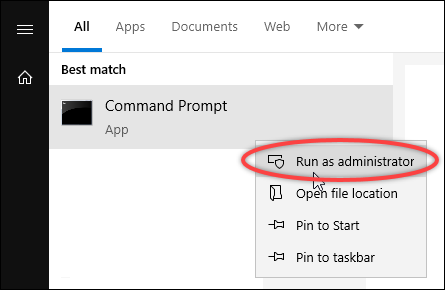
Nota
Potresti visualizzare un prompt che chiede se desideri permettere al prompt dei comandi di apportare modifiche al dispositivo. Scegli Sì per continuare con l'installazione.
-
Inserisci il comando seguente per impostare una variabile di ambiente del percorso che punti alla directory
C:\Temp\lightsailctl\in cui hai salvato il plug-in lightsailctl.setx PATH "%PATH%;C:\Temp\lightsailctl" /MIl risultato dovrebbe essere analogo all'esempio seguente.

Il comando setx troncherà oltre 1024 caratteri. Utilizza la seguente procedura per impostare manualmente la variabile di ambiente path se hai già più variabili impostate nel tuo PATH.
-
Nel menu Avvia, fai clic su Pannello di controllo.
-
Scegli Sistema e sicurezza, quindi Sistema.
-
Scegliere Impostazioni di sistema avanzate.
-
Nella scheda Avanzate della finestra di dialogo Proprietà del sistema, scegli Variabili di ambiente.
-
Nella casella Variabili di sistema della finestra di dialogo Variabili di ambiente, seleziona Percorso.
-
Scegli il pulsante Modifica situato sotto la casella Variabili di sistema.
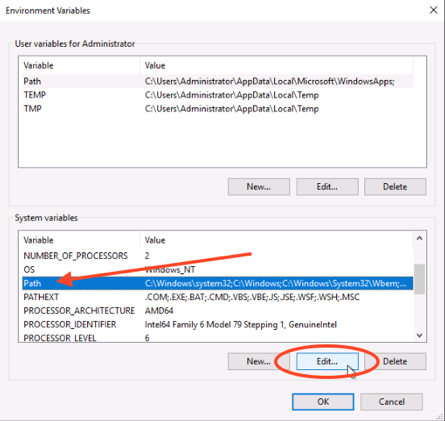
-
Scegli Nuovo, quindi inserisci il seguente percorso:
C:\Temp\lightsailctl\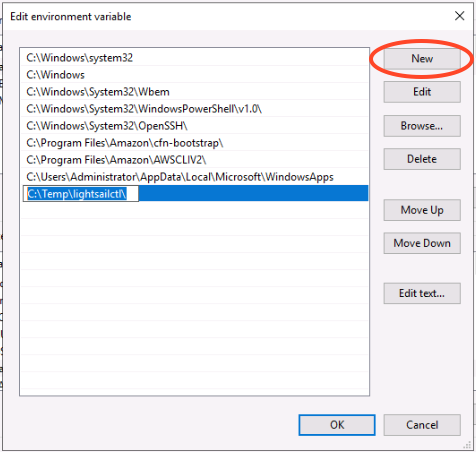
-
Scegli OK in tre finestre di dialogo successive, quindi chiudi la finestra di dialogo Sistema.
Ora sei pronto per utilizzare AWS Command Line Interface (AWS CLI) per inviare le immagini dei container al tuo servizio container Lightsail. Per ulteriori informazioni, consulta Invio e gestione delle immagini di container.
Installazione del plug-in lightsailctl su macOS
Per scaricare e installare il plug-in lightsailctl su macOS, completa una delle procedure seguenti.
Download e installazione di Homebrew
-
Apri una finestra del terminale.
-
Inserisci il seguente comando per scaricare e installare il plug-in lightsailctl.
brew install aws/tap/lightsailctlNota
Per ulteriori informazioni su Homebrew, consulta il sito Web di Homebrew
.
Download e installazione manuali
-
Apri una finestra del terminale.
-
Inserisci il seguente comando per scaricare il plug-in lightsailctl e copiarlo nella cartella bin.
curl "https://s3.us-west-2.amazonaws.com/lightsailctl/latest/darwin-amd64/lightsailctl" -o "/usr/local/bin/lightsailctl" -
Inserisci il comando seguente per rendere eseguibile il plug-in.
chmod +x /usr/local/bin/lightsailctl -
Inserisci il comando seguente per cancellare gli attributi estesi per il plug-in.
xattr -c /usr/local/bin/lightsailctl
Ora sei pronto per utilizzare l'opzione per AWS CLI inviare le immagini dei container al tuo servizio container Lightsail. Per ulteriori informazioni, consulta Invio e gestione delle immagini di container.
Installazione del plug-in lightsailctl su Linux
Completa la seguente procedura per installare il plug-in Lightsail Container Services su Linux.
-
Apri una finestra del terminale.
-
Inserisci il seguente comando per scaricare il plug-in lightsailctl.
-
Per la versione con architettura AMD a 64 bit del plug-in:
curl "https://s3.us-west-2.amazonaws.com/lightsailctl/latest/linux-amd64/lightsailctl" -o "/usr/local/bin/lightsailctl" -
Per la versione con architettura ARM a 64 bit del plug-in:
curl "https://s3.us-west-2.amazonaws.com/lightsailctl/latest/linux-arm64/lightsailctl" -o "/usr/local/bin/lightsailctl"
-
-
Inserisci il comando seguente per rendere eseguibile il plug-in.
sudo chmod +x /usr/local/bin/lightsailctlOra sei pronto per utilizzare l'opzione per AWS CLI inviare le immagini dei container al tuo servizio container Lightsail. Per ulteriori informazioni, consulta Invio e gestione delle immagini di container.